Mẫu sitetriển khai cho nhân viên mới là site liên lạc được thiết kế để đóng vai trò là trang chủ nội bộ cho bộ phận nhân sự của bạn. Hợp lý hóa và tinh chỉnh triển khai nhân viên mới với mẫu site triển khai để hướng dẫn nhân viên mới trong quy trình triển khai của bạn.
Trong bài viết này, bạn có thể tìm hiểu cách sử dụng các thành phần trên mẫu site triển khai của nhân viên Mới sharePoint và cách bạn có thể tùy chỉnh site để tạo site của riêng mình.
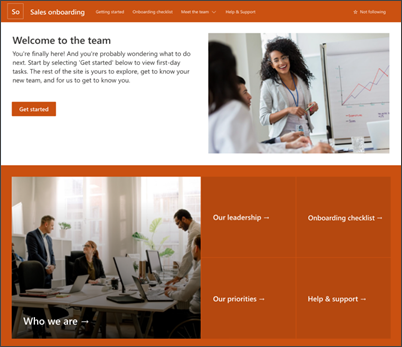
Tính năng của site
-
Site có thể tùy chỉnh đi kèm với hình ảnh điền sẵn, phần web và nội dung để truyền cảm hứng cho người chỉnh sửa site khi thực hiện tùy chỉnh cho phù hợp với nhu cầu của tổ chức bạn.
-
Sử dụng Danh sách Microsoft để tạo danh sách kiểm tra triển khai cho nhân viên mới nhằm đảm bảo thành viên nhóm mới của bạn được thiết lập để thành công.
-
Sử dụng mẫu bài đăng tin tức có sẵn để giới thiệu nhân viên mới.
Lưu ý:
-
Một số chức năng được giới thiệu dần với các tổ chức đã chọn tham gia vào chương trình Bản phát hành mục tiêu. Điều này có nghĩa là bạn có thể chưa thấy tính năng này hoặc tính năng này có thể trông khác với những gì được mô tả trong các bài viết trợ giúp.
-
Khi bạn áp dụng mẫu cho site hiện có, nội dung của bạn sẽ không tự động phối với mẫu mới. Thay vào đó, nội dung hiện có sẽ được lưu trữ dưới dạng trang trùng lặp trong nội dung Site.
Trước tiên, hãy làm theo hướng dẫn về cách thêm mẫu site vào site SharePoint mới hoặc hiện có.
Lưu ý: Bạn phải có quyền tạo site để thêm mẫu này vào site của mình.
Khám phá nội dung site, phần web và trang được điền sẵn và quyết định những tùy chỉnh site cần thiết để phù hợp với thương hiệu, tiếng nói và mục tiêu kinh doanh tổng thể của tổ chức bạn.
Nội dung site, danh sách và mẫu bài đăng tin tức được điền sẵn:
-
Trang chủ - Cung cấp nơi hạ cánh cho người xem để tham gia vào các tin tức, sự kiện, cuộc trò chuyện của bộ phận và tìm hiểu thêm về lãnh đạo và tầm nhìn.
-
Bắt đầu - Tô sáng thông tin sẽ giúp nhân viên mới biết bắt đầu từ đâu trong quy trình định hướng. Tùy chỉnh trang này bằng cách chỉnh sửa các phần web Văn bản, Nhúng và Danh sách.
-
Danh sách kiểm tra Triển khai - Có danh sách để giúp nhân viên mới ưu tiên các nhiệm vụ triển khai. Tùy chỉnh trang này bằng cách cá nhân hóa mẫu danh sách triển khai của nhân viên mới.
-
Who We Are - Làm nổi bật thông tin về cơ cấu tổ chức và thông tin phòng ban cơ sở khác. Tùy chỉnh trang này bằng cách chỉnh sửa các phần web Văn bản, Liên kết Nhanh, Mọi người và Bản đồ Bing.
-
Lãnh đạo của chúng tôi - Giới thiệu về hồ sơ lãnh đạo phòng ban. Tùy chỉnh trang này bằng cách chỉnh sửa phần web Văn bản và Hình ảnh.
-
Ưu tiên của chúng tôi - Hiển thị các giá trị và ưu tiên của tổ chức ở cấp phòng ban. Tùy chỉnh trang này bằng cách chỉnh sửa phần web Văn bản và Mọi người.
-
Trợ giúp và Hỗ trợ - Cung cấp câu trả lời cho các câu hỏi thường gặp và liên kết hữu ích đến các tài nguyên thường được tham chiếu. Tùy chỉnh trang này bằng cách sửa Nối kết Nhanh và phần web Văn bản.
-
Mẫu bài đăng tin tức giới thiệu nhân viên mới - Sử dụng mẫu làm sẵn này để dễ dàng phát hành giới thiệu nhân viên mới. Tùy chỉnh mẫu trang này bằng cách chỉnh sửa phần web Văn bản và Hình ảnh.
Sau khi bạn đã thêm mẫu site triển khai cho Nhân viên mới, đã đến lúc tùy chỉnh và biến mẫu này thành của riêng bạn.
Lưu ý: Để sửa site SharePoint, bạn phải là chủ sở hữu site hoặc thành viên site.
|
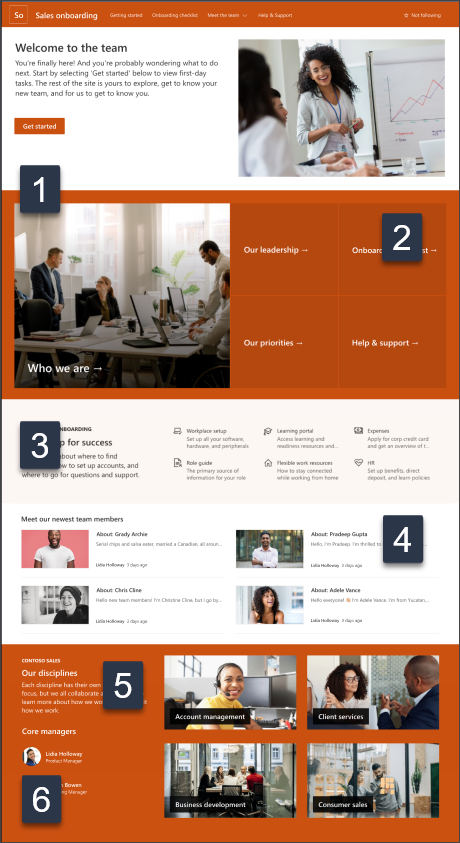 |
Tùy chỉnh diện mạo site, dẫnhướng site, phần web và nội dung của site để phù hợp với nhu cầu của người xem và của tổ chức bạn. Khi thực hiện tùy chỉnh, hãy đảm bảo site đang ở chế độ chỉnh sửa bằng cách chọn Chỉnh sửa ở phía trên cùng bên phải của site. Khi bạn làm việc, Lưu dưới dạng bản nháp hoặc Tái phát hành thay đổi để hiển thị các chỉnh sửa cho người xem.
1. Chỉnh sửa phần web Hình ảnh, Văn bản và Nút
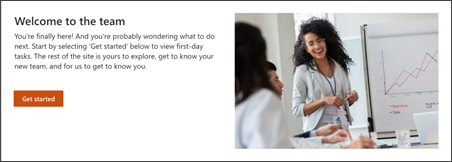
-
Bắt đầu bằng cách chỉnh sửa và định dạng văn bản cùng dòng.
-
Sau đó chọn nút và chọn Chỉnh sửa thuộc tính (

-
Sau đó, chọn hình ảnh và tải lên một hình ảnh mới.
Tìm hiểu thêm về các phần web Hình ảnh, Văn bản và Nút
2. Chỉnh sửa phần web Chính để làm cho nhân viên mới cảm thấy hoan nghênh
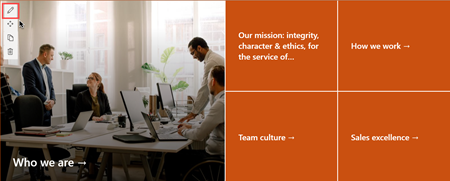
-
Bắt đầu bằng cách chọn phần web Chính, rồi chọn Chỉnh sửa thuộc tính (

-
Sau đó, chọn các tùy chọn Tầng và Ô phù hợp nhất với nhu cầu của tổ chức.
Tìm hiểu thêm về phần web Chính.
3. Chỉnh sửa phần web Liên kết nhanh để giúp nhân viên mới dẫn hướng tài nguyên
-
Dẫn hướng đến phần web Liên kết Nhanh và chọn liên kết, rồi chỉnh sửa thuộc tính (

-
Chỉnh sửa nối kết, tiêu đề, biểu tượng và mô tả nếu cần.
-
Để thêm liên kết, hãy chọn + Thêm liên kết.
Xem các loại bố trí và tùy chọn chỉnh sửa khác nhau cho phần web Nối kết Nhanh.
4. Chỉnh sửa phần web Tin tức để giới thiệu nhân viên mới cho các thành viên nhóm
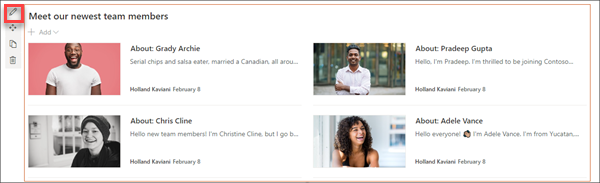
-
Bắt đầu bằng cách chọn phần web Tin tức và chọn Chỉnh sửa thuộc tính (

-
Sau đó, chọn Nguồn tin tức.
-
Chọn các tùy chọn Bố trí, Xem và Bộ lọc hiển thị tốt nhất các thành viên trong nhóm của tổ chức.
-
Trong mục Sắp xếp, xác định thứ tự hiển thị tin tức.
Tìm hiểu thêm về phần web Tin tức.
Sử dụng mẫu bài đăng tin tức có sẵn để giới thiệu nhân viên mới
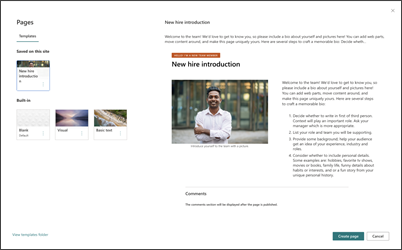
-
Để xem các mẫu bài đăng tin tức, dẫn hướng đến Thiết đặt , rồi chọn Nội dung site, rồi đến Trang của site.
-
Chọn thư mục Mẫu để xem mẫu bài đăng tin tức giới thiệu.
-
Để sử dụng mẫu trong bài đăng tin tức mới, hãy bắt đầu bằng cách chọn Mới ở góc trên bên trái của trang chủ, rồi chọn Bài đăng tin tức.
-
Sau đó, chọn mẫu bạn muốn sử dụng, rồi bắt đầu viết bài đăng tin tức của bạn.
Tìm hiểu thêm về cách tạo và sử dụng mẫu trang.
5. Chỉnh sửa phần web Hình ảnh để nêu bật các mục tiêu và môn học của tổ chức bạn
-
Bắt đầu bằng cách chọn phần web Hình ảnh, rồi chọn Chỉnh sửa thuộc tính (

-
Sau đó, chọn Thay đổi, chọn nguồn hình ảnh, rồi chọn Chèn.
-
Thêm địa chỉ web vào hình ảnh trong mục Liên kết để hướng người xem đến một trang khác.
-
Thay đổi văn bản xếp chồng của phần web bằng cách nhập đè lên văn bản đã tồn tại.
-
Lặp lại các bước từ 1 đến 4 cho mỗi hình ảnh.
Tìm hiểu thêm về phần web Hình ảnh.
6. Chỉnh sửa phần web Mọi người để giới thiệu nhân viên mới với lãnh đạo
-
Bắt đầu bằng cách xóa hình ảnh của phần web Mọi người.
-
Tìm Hộp công cụ (

-
Chọn Chỉnhsửa thuộc tính (

-
Nhập tên của một người hoặc nhóm, rồi chọn Lưu.
Tìm hiểu thêm về phần web Mọi người.
Tùy chỉnh các trang và danh sách sau đây trong site:
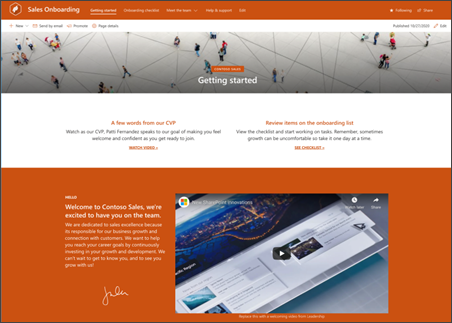
-
Bắt đầu - Tùy chỉnh trang này bằng cách chỉnh sửa cácphần web Văn bản, Nhúng và Danh sách. Cân nhắc sử dụng các phần web YouTube hoặc Stream để nhúng video.
-
Danh sách kiểm tra Triển khai - Tùy chỉnh trang này bằng cách cá nhân hóa mẫu danh sách triển khai cho nhân viên mới.
-
Chúng tôi là ai - Tùy chỉnh trang này bằng cách chỉnh sửa phầnweb Văn bản, Liên kết Nhanh, Mọi người và Bản đồ Bing.
-
Lãnh đạo của chúng tôi - Tùy chỉnh trang này bằng cách chỉnh sửa phần web Văn bản và Hình ảnh.
-
Ưu tiên của chúng tôi - Tùy chỉnh trang này bằng cách chỉnh sửa phần web Văn bản và Mọi người.
-
Trợ giúp và Hỗ trợ - Tùy chỉnh trang này bằng cách chỉnh sửa Nối kết Nhanh và phần web Văn bản.
Tùy chỉnh giao diện và dẫn hướng site
Trước khi bạn chia sẻ site của mình với người khác, hãy thực hiện những thao tác hoàn thiện trên site của bạn bằng cách đảm bảo người dùng có thể tìm thấy site, dẫn hướng qua các liên kết và trang một cách dễ dàng và nhanh chóng truy nhập nội dung trên site.
-
Chỉnh sửa thư viện tài liệu bằng cách cập nhật tên thư mục và tải lên tài nguyên.
-
Sửa và tùy chỉnh dẫn hướng site.
-
Thay đổi giao diện site của bạn bằng cách tùy chỉnh chủ đề, logo, bố trí đầu trang và diện mạo site của bạn.
-
Thêm hoặc loại bỏ trang vào site này hoặc dẫn hướng site để phù hợp với nội dung hiện có.
-
Chọn liên kết site này với site hub trong tổ chức của bạn hoặc thêm site này vào dẫn hướng site hub hiện có nếu cần.
Chia sẻ site của bạn với người khác sau khi bạn đã tùy chỉnh site của mình, được xem xét về độ chính xác và phát hành bản nháp cuối cùng.
-
Chọn Chia sẻ site từ góc bên phải.
-
Nhận trợ giúp về việc quản lý site của bạn bằng cách thêm người sở hữu site và thành viên sẽ có quyền sửa nội dung site.
-
Trong ngăn Chia sẻ site, nhập tên của những người bạn muốn chia sẻ site. Bạn có thể chọn Mọi người (ngoại trừ người dùng bên ngoài) nếu bạn muốn mọi người trong tổ chức của mình có quyền truy nhập vào site. Mức cấp phép mặc định là Chỉ đọc.
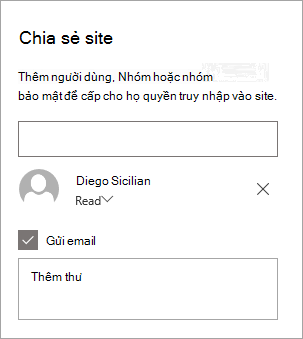
-
Nhập tin nhắn tùy chọn để gửi cùng với thông báo bằng email sẽ gửi khi trang web được chia sẻ hoặc bỏ chọn hộp kiểm Gửi email nếu bạn không muốn gửi email.
-
Chọn Chia sẻ.
Sau khi bạn tạo và cho chạy site của mình, giai đoạn quan trọng tiếp theo là duy trì nội dung site. Đảm bảo bạn có kế hoạch duy trì cập nhật nội dung và phần web.
Các biện pháp tốt nhất cho việc bảo trì site:
-
Kế hoạch bảo trì trang web - Thiết lập lịch trình để xem lại nội dung trang web thường xuyên khi cần thiết để đảm bảo nội dung vẫn chính xác và có liên quan.
-
Thường xuyên đăng tin tức - Phân phối các thông báo, thông tin và trạng thái mới nhất trong toàn tổ chức. Tìm hiểu cách thêm bài đăng Tin tức trên site nhóm hoặc site liên lạc và cho người khác thấy những người sẽ đăng thông báo cách họ có thể sử dụng tin tức SharePoint.
-
Kiểm tra các liên kết và phần web - Duy trì cập nhật liên kết và phần web để đảm bảo bạn đang tận dụng toàn bộ giá trị của trang web của mình.
-
Sử dụng phân tích để cải thiện mức độ tương tác - Xem mức sử dụng trang web bằng cách sử dụng báo cáo dữ liệu sử dụng tích hợp sẵn để nhận thông tin về nội dung phổ biến, lượt truy cập trang web và hơn thế nữa.
-
Xem lại định kỳ thiết đặt site của bạn - Sau khi đã tạo site trong SharePoint, bạn có thể thực hiện thay đổi đối với thiết đặt, thông tin site và quyền cho site.
Các tài nguyên tùy chỉnh khác
Tìm hiểu thêm về lập kế hoạch, xây dựng và duy trì các site SharePoint.
Xem thêm mẫu site SharePoint.










